win10系統是一款非常優秀的智慧型系統,強大的效能是大家都選擇win10系統的主要原因!但再優秀的系統也會有故障的時候最近就有很多的win10系統使用者反應自己的電腦在使用的過程中出現了開機黑屏只有一個滑鼠箭頭的現象!箭頭小編就為大家帶來了電腦開機黑屏有滑鼠箭頭怎麼辦的圖文解決教學讓我們一起來看看。

操作步驟:
1、先進入win10系統,然後按鍵盤上的Ctrl Alt esc組合鍵開啟工作管理員。
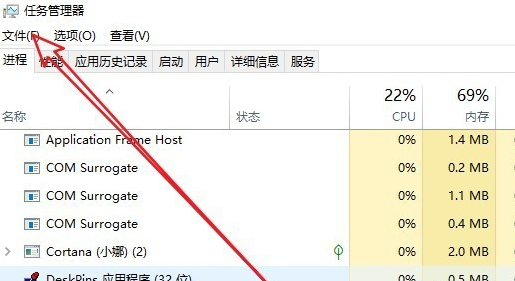
2、滑鼠點選任務管理器左上角的檔案選項,在彈出的下拉方塊中點選執行新任務,進入下一步。
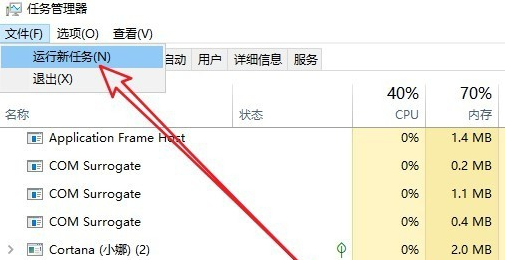
3、在開啟的新任務選項中輸入Explorer.exe,然後勾選下方的「以系統管理權限建立此任務」前,最後點選確定即可。
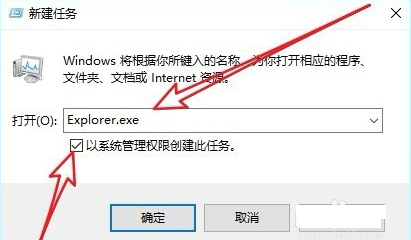
>>>win10黑畫面一會才進桌面
#>>>win10黑屏只有滑鼠能動打不開任務管理器
>>>進win10黑屏只有滑鼠
>>>win10黑屏只有滑鼠箭頭
>>>win10黑畫面任務列閃爍
以上是電腦開機顯示黑畫面有滑鼠箭頭,怎麼解決?的詳細內容。更多資訊請關注PHP中文網其他相關文章!




